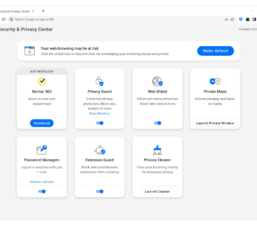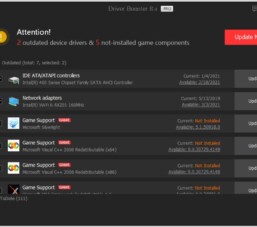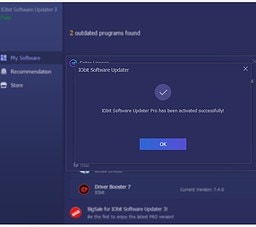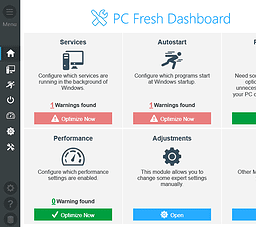Một hình ảnh chứa rất nhiều màu sắc khác nhau, tương ứng với mỗi màu là một mã màu riêng. Đối với người dùng bình thường thì việc xác định, lấy mã màu từ hình ảnh không đơn giản chút nào. Tuy nhiên, nếu biết cách thì sự việc đơn giản hơn nhiều!!!
Tóm tắt nội dung
Cách lấy mã màu trong Paint
Microsoft Paint hoặc Paint là một chương trình có sẵn trên các hệ điều hành Windows. Nó chứa một công cụ chọn màu, bạn có thể sử dụng nó để lẫy mã màu của hình ảnh.
Bước 1. Chuẩn bị hình ảnh mà bạn muốn lấy mã màu.
Bước 2. Bây giờ hãy mở ứng dụng Paint qua công cụ tìm kiếm, hoặc nhấn Win + R > nhập mspaint > nhấn Enter.
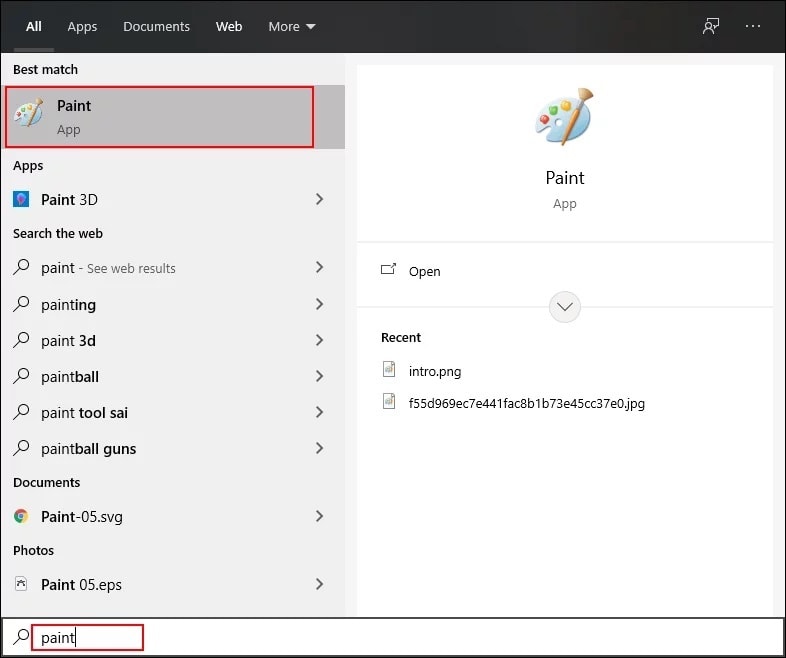
Bước 3. Nhấp vào File trong thanh menu và chọn Open, sau đó bạn tìm và mở hình ảnh muốn lấy mã màu.
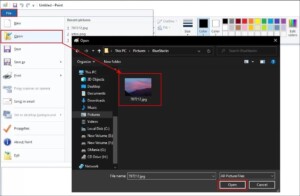
Bước 4. Nhấp vào công cụ Color Picker (như hình bên dưới) > sau đó nhấp vào điểm ảnh bạn muốn lấy mã màu.
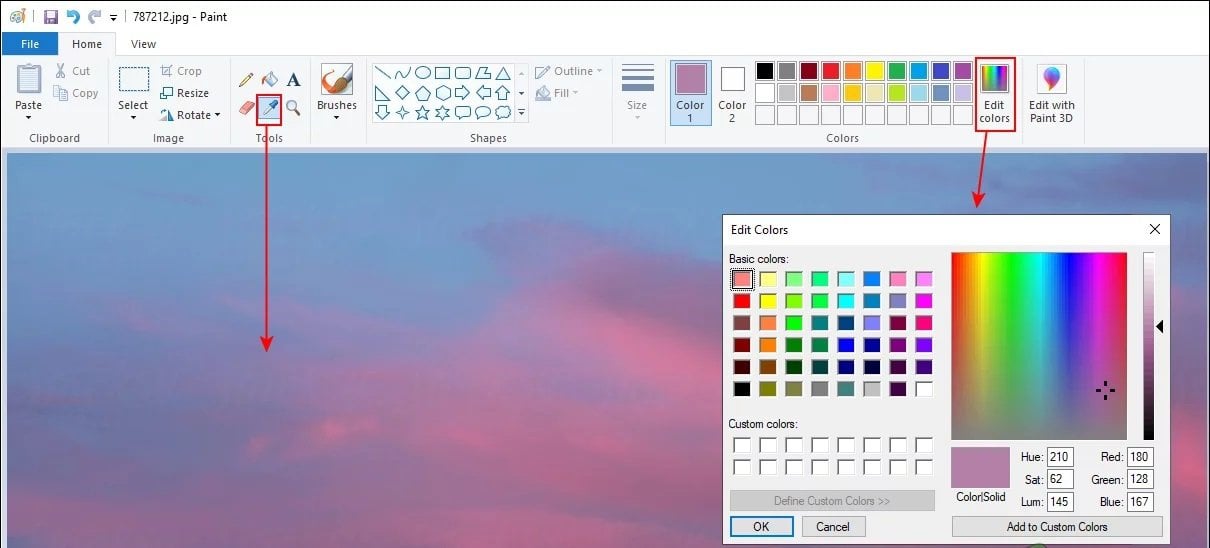
Bước 5. Nhấp vào biểu tượng Edit Colors ở thanh trên cùng và bạn sẽ nhận được giá trị RGB của màu đã chọn.
Tìm mã màu thông qua phần mềm của bên thứ ba
Có một số ứng dụng chọn màu mà bạn cũng có thể sử dụng nó để tra mã màu từ ảnh. Ở đây mình dùng Instant Eyedropper, nhưng bạn có thể sử dụng bất kỳ ứng dụng nào khác.
Bước 1. Bạn mở trình duyệt và truy cập trang web Instant Eyedropper để tải ứng dụng.
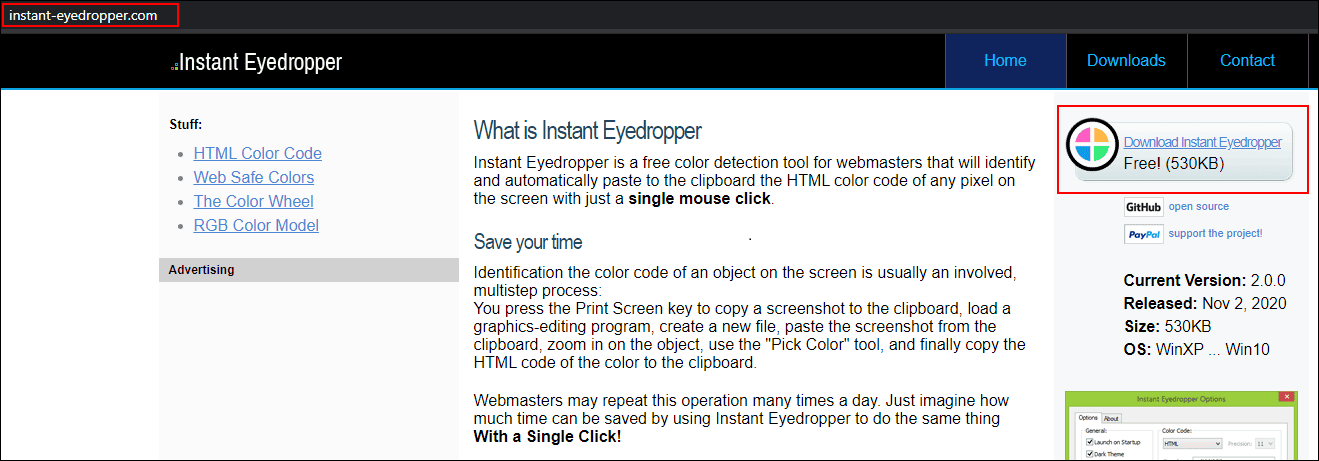
Bước 2. Cài đặt ứng dụng sau đó, mở nó lên.
Bước 3. Biểu tượng Instant Eyedropper sẽ hiển thị trên khay hệ thống. Bây giờ bạn nhấp biểu tượng của ứng dụng và di chuyển chuột tới bất cứ màu nào mà bạn muốn xem mã màu của nó.
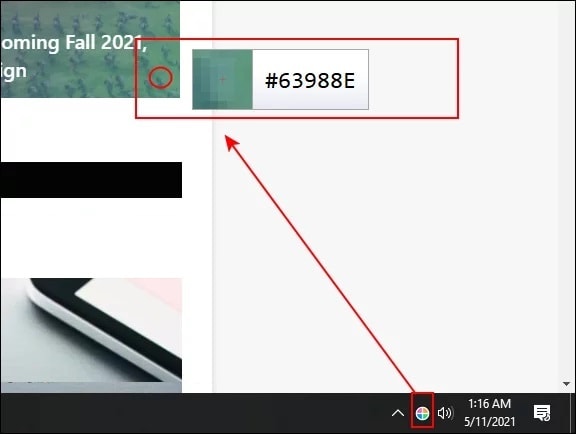
Bước 4. Nó sẽ hiển thị mã màu HEX theo mặc định. Nếu muốn thay đổi mã màu mặc định thì bạn nhấp chuột phải vào biểu tượng ứng dụng trên thanh taskbar.
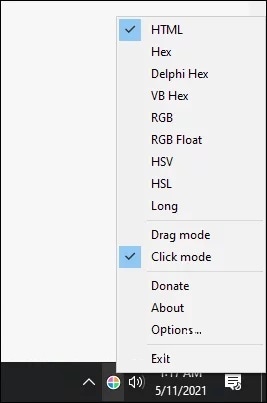
Lấy mã màu từ hình ảnh Online
Bước 1. Chuẩn bị sẵn hình ảnh bạn muốn lấy mã màu.
Bước 2. Mở trình duyệt trên máy tính và truy cập trang ImageColorPicker.
Bước 3. Bấm vào nút Use Your Image và bạn tải hình ảnh của mình lên.
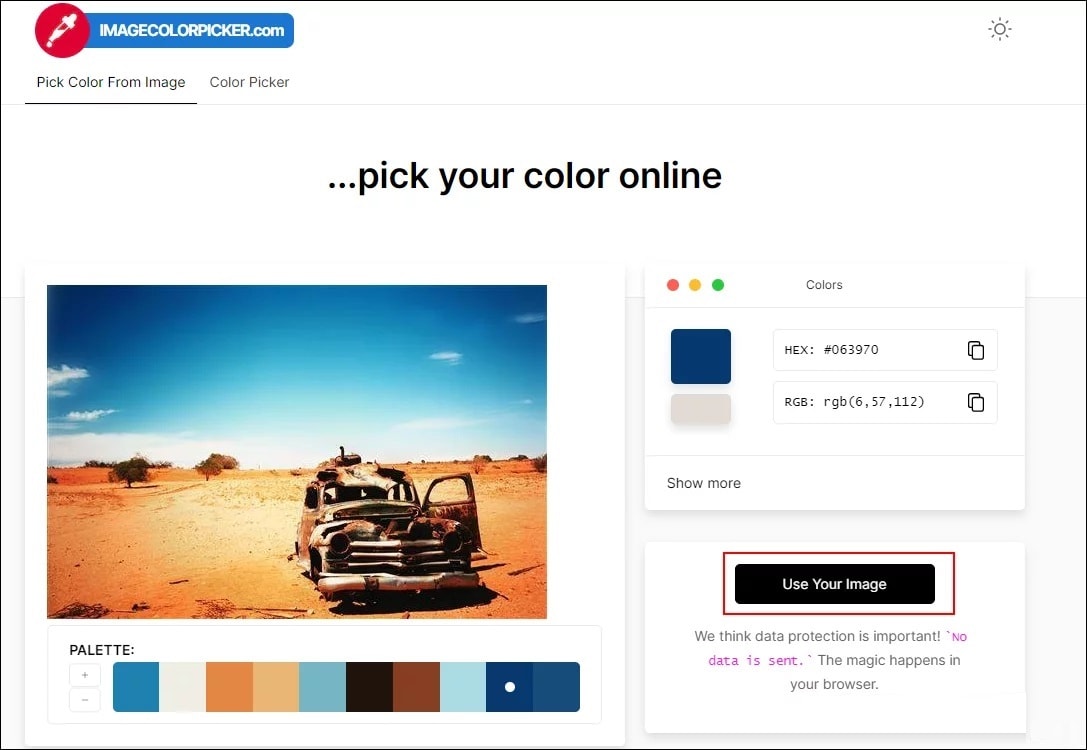
Bước 4. Bây giờ bạn di chuyển chuột và chọn màu trên hình ảnh đó. Nhấp vào nó và bạn sẽ nhận được các giá trị RGB và HEX ở phía bên phải.
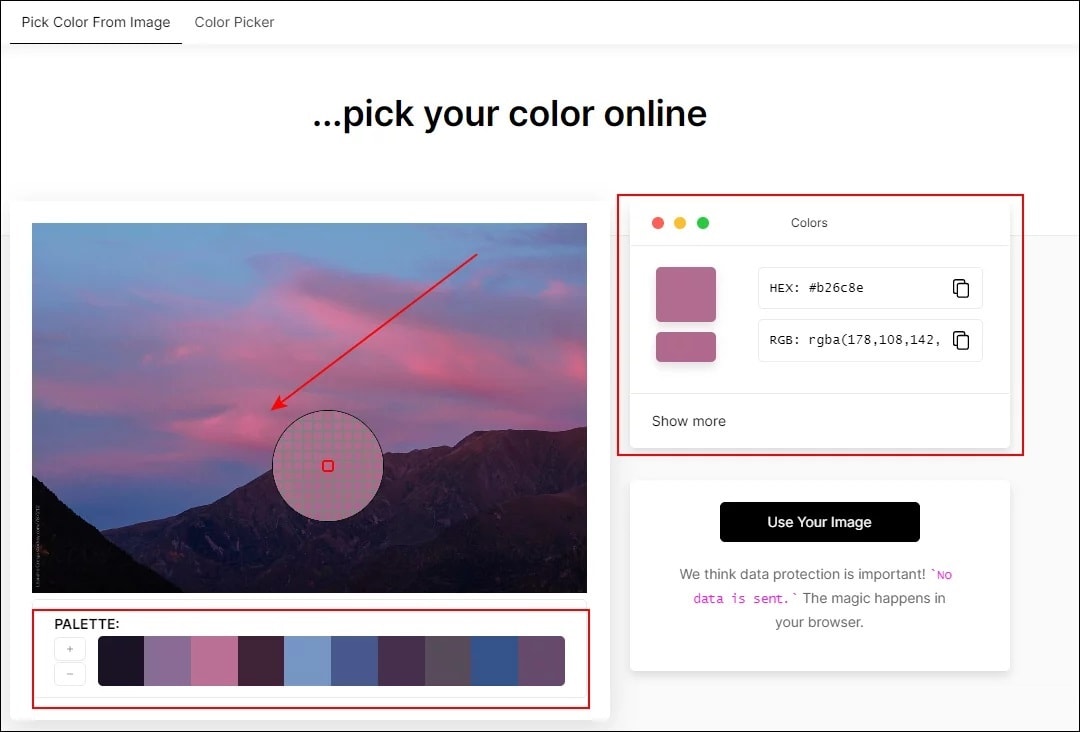
Bước 5. Nó cũng cung cấp cho bạn bảng màu có trong hình ảnh đó.
Tìm mã màu thông qua chức năng “Kiểm tra” của trình duyệt
Một phương pháp khác mà bạn có thể dùng đó là tính năng “Kiểm tra/Inspect” của hầu hết các trình duyệt web. Nếu hình ảnh có sẵn trên web thì chuyện đơn giản hơn, nếu không thì bạn chỉ cần thực hiện thêm 1 vài thao tác đơn giản nữa mà thôi.
Bước 1. Mở trình duyệt của bạn.
Bước 2. Bây giờ bạn chỉ cần kéo và thả hình ảnh vào trình duyệt để mở nó.
Bước 3. Nhấp chuột phải vào hình ảnh và chọn Kiểm tra/ Inspect trong menu ngữ cảnh.
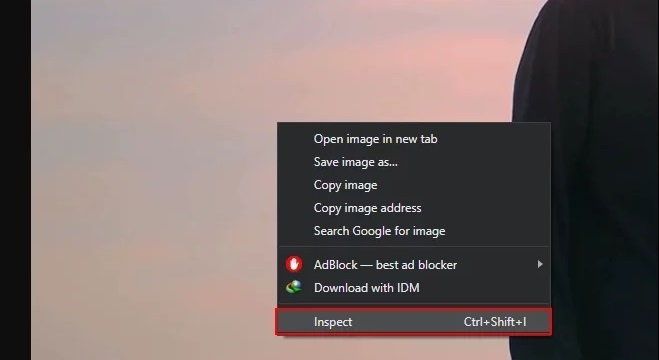
Bước 4. Nó sẽ mở một vùng mã ở phía bên phải của trình duyệt, bạn nhấp vào tab Elements và sau đó chọn tab Style ở dưới cùng.
Bước 5. Tiếp theo, bạn nhấp vào ô vuông bên cạnh background-color, và nhấp màu bất kỳ trên hình ảnh, mã màu sẽ hiển thị.
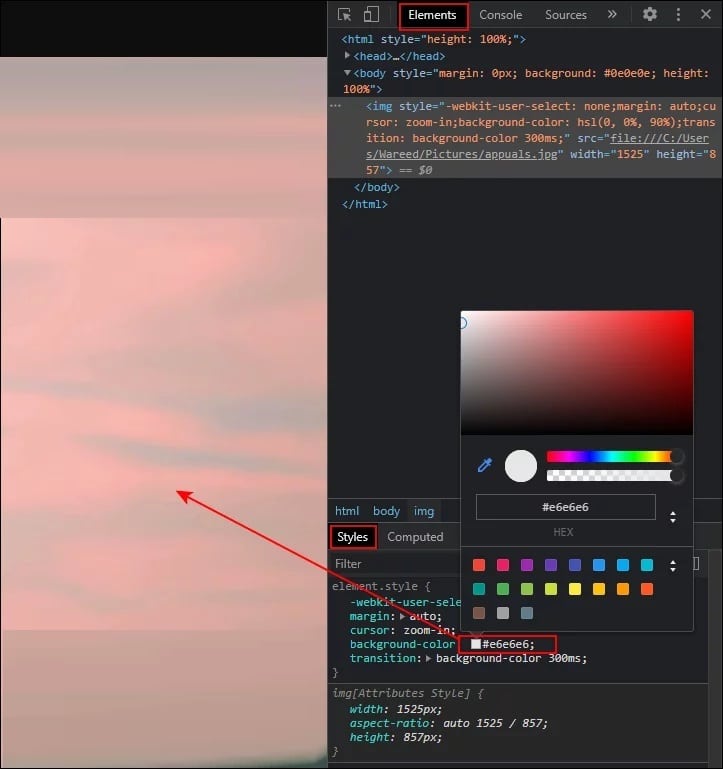
Bước 6. Bạn có thể thay đổi định dạng từ HEX sang RGB bằng cách giữ phím Shift và nhấp vào biểu tượng ô vuông bên cạnh background-color.